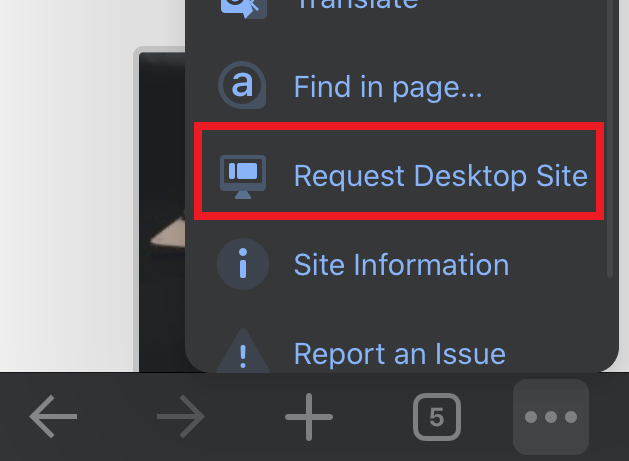Как просматривать настольный сайт в Chrome iPhone или iPad?
Узнайте, как просматривать сайт на компьютере в Google Chrome на iPhone / iPad. Эта функция помогает просматривать полноэкранную версию сайта на небольших экранах мобильных устройств.
Есть несколько веб-сайтов, разработанных только для настольной версии, которые вызывают проблемы при доступе к ним с мобильного телефона. К счастью, в Google Chrome есть функция, позволяющая мгновенно переключаться между мобильными и настольными веб-сайтами одним касанием.
Программы для Windows, мобильные приложения, игры - ВСЁ БЕСПЛАТНО, в нашем закрытом телеграмм канале - Подписывайтесь:)
Это не только поможет просматривать веб-страницы с таблицами и данными формул, но также полезно для некоторых веб-сайтов, которые плохо работают на смартфоне. Я сталкиваюсь со многими проблемами при просмотре определенных веб-сайтов аниме, поскольку они оптимизированы только для просмотра на компьютере. Следовательно, на своем смартфоне я не вижу даты выхода аниме-сериала, кнопки загрузки, кнопки потоковой передачи и так далее. Было очень сложно включить мой ноутбук только для просмотра определенных веб-сайтов или веб-порталов. Но вскоре я обнаружил в Chrome iOS функцию просмотра сайта на рабочем столе, с помощью которой вы можете запросить хром сайта на рабочем столе без каких-либо технических знаний.
Опция просмотра рабочего стола сайта — это сценарий с одной кнопкой, который может преобразовать веб-сайт смартфона в рабочий стол. Это особенно полезно, если веб-сайт, который вы посещаете, не подходит для мобильных устройств или не работает на маленьком экране.
Я сталкивался со многими сценариями, когда определенные веб-сайты, которые я использовал для выполнения задания в колледже, работали только на моем компьютере и не работали на моем смартфоне. Некоторые из них включают веб-сайты для построения графиков и веб-сайты с трехмерными картами. Эти веб-сайты были технически разработаны для экрана рабочего стола.
Но с помощью опции Chrome для настольных компьютеров вы можете просматривать их веб-сайты только для настольных компьютеров на своем смартфоне! Это очень полезный и отличный вариант, которым пользователи iPhone или iPad теперь могут пользоваться с помощью приложения Chrome для iOS.
Как просматривать настольный сайт в Chrome iOS?
Вид сайта на рабочем столе помогает просматривать все скрытые меню и параметры, как мы смотрим на рабочем столе.
Хотя размер шрифта и элементы могут выглядеть меньше, поскольку мы посещаем сайт для настольных компьютеров на мобильном телефоне. Но в целом работа будет такой же, как на обычных веб-сайтах. Десктопный сайт iPhone — действительно полезная функция.
Вот шаги для просмотра настольного сайта на Chrome iPhone / iPad:
- Откройте приложение Chrome для iOS.
- Откройте выбранный вами веб-сайт, который вы хотите просмотреть в версии для ПК.
- Нажмите на подарок в правом нижнем углу экрана.
- Выберите опцию Request Desktop Site.

Веб-сайт перезагрузится, и вы увидите вид веб-сайта на рабочем столе. Чтобы переключиться обратно, вы можете выбрать вариант «Запросить мобильный сайт» в том же месте.
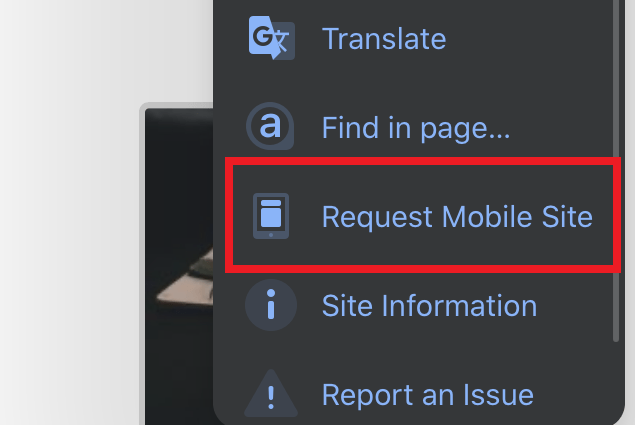
Примечание. Если вы не видите текстов или таблиц, вы можете увеличить масштаб, чтобы увеличить экран. Вы будете видеть небольшие тексты из-за экрана вашего смартфона.
Итог: просмотр настольного сайта в Chrome iOS
Если вы хотите работать с полноценными настольными сайтами на своем iPhone, Chrome iOS позволит вам это сделать. С помощью функции просмотра настольного сайта на iPhone вы можете легко переключаться между настольной и мобильной версиями веб-сайта.
Это настоятельно рекомендуется, если вы просматриваете онлайн-формы, загружаете сайты и т. Д. Это не только поможет вам лучше понять содержание веб-сайта, но также устранит риск заражения мобильных вирусов, которые мобильная версия сайт содержит.
Теперь вам не нужно больше читать «ваш iPhone заражен вирусом XYZ, нажмите здесь, чтобы исправить » тип сообщений, если вы используете настольную версию веб-сайта с Chrome iOS.
Точно так же вы также можете включить просмотр мобильного сайта в браузере компьютера Chrome. Это полная противоположность тому, что мы только что узнали. Просмотр сайта для мобильных устройств полезен для веб-разработчиков, которые хотят протестировать вид сайта на разных экранах (мобильные телефоны / планшеты / настольные компьютеры).
Дайте нам знать, что вы думаете о варианте для настольных компьютеров iPhone. Разве это не здорово? Поделитесь своими мыслями.
Наконец, вот рекомендуемые веб-браузеры для вашего компьютера и мобильного телефона, которые вам стоит попробовать.
Программы для Windows, мобильные приложения, игры - ВСЁ БЕСПЛАТНО, в нашем закрытом телеграмм канале - Подписывайтесь:)